XP系统电脑没有声音的解决方法
时间:2020-08-30 08:44:33来源:装机助理重装系统www.zhuangjizhuli.com作者:由管理员整理分享
一般操作Windows系统地使用电脑中,看电视、看电影、听音乐,那么声音是必不可少的。但近日却有XP系统用户来反应,在使用电脑时出现了没有声音,通过平常的设置手法都于事无补,那么出现这种问题的话该如何解决呢?对此下面小编就来介绍一下电脑音量设置方法吧。
第一种:电脑XP系统出现没有声音解决方法:
1、首先,在电脑桌面上点击开始菜单,在打开控制面板,在选择声音、语音和音频设备,在点击声音和音频设备;
2、在点击设备音量下的高级按钮;
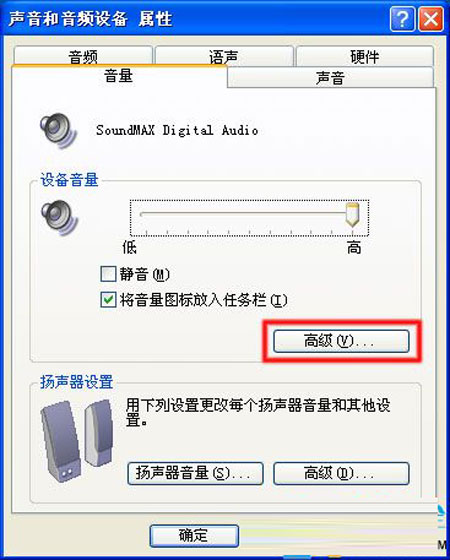
3、在主音量窗口中,取消选中主音量项目底部的全部静音框,以及其他项目下面的静音框,最后再将音量设置滑块调整至某个较高位即可。
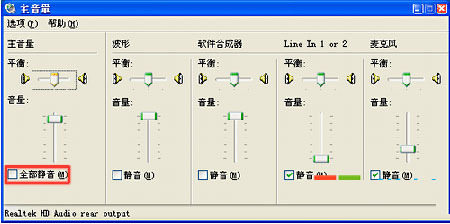
第二种:如果音量设置无效的话,可以尝试在安全模式中删除声卡驱动程序,使系统重新识别声卡
1、首先,启动电脑,在每隔半秒反复按下F8键,直至出现菜单;
2、然后,在选择安全模式,按Enter键;
3、点击开始,右键点击我的电脑,在弹出的菜单中选择属性;
4、点击硬件选项卡,在点击设备管理器按键;
5、在点击位于声音、视频和游戏控制器左边的+;
6、右键点击声卡的设备名称(音频编码解码器和视频编码解码器除外),在点击卸载按钮 ,在确认设备删除窗口中,在点击确定按钮;
7、关闭所有程序,然后重新启动 Windows;
8、Windows 启动后将会找到新的音频硬件,并且会自动加载驱动程序,如果音箱或者耳机仍无法正常发声,请继续以下操作。
在电脑系统中出现没有声音的原因有很多种,一般使用电脑出现没有声音的话都会调整音量的大小,还要考虑到系统音量设置问题,就可以通过教程的设置方法来进行相关设置,如果依然没有没办法解决的话,那么就要考虑到电脑声卡驱动问题,这时候建议更新或重装声卡驱动,希望这个教程对大家有所帮助。
第一种:电脑XP系统出现没有声音解决方法:
1、首先,在电脑桌面上点击开始菜单,在打开控制面板,在选择声音、语音和音频设备,在点击声音和音频设备;
2、在点击设备音量下的高级按钮;
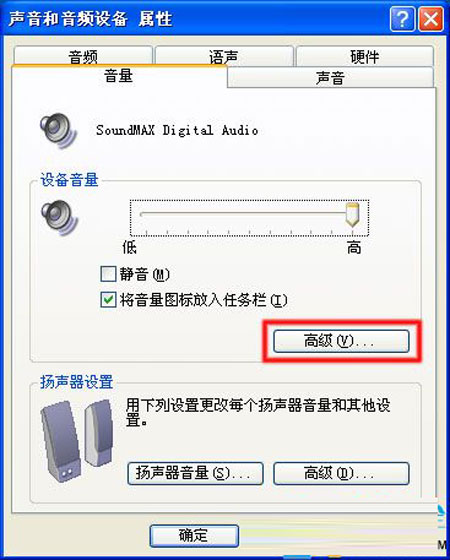
3、在主音量窗口中,取消选中主音量项目底部的全部静音框,以及其他项目下面的静音框,最后再将音量设置滑块调整至某个较高位即可。
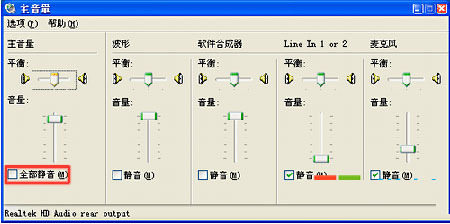
第二种:如果音量设置无效的话,可以尝试在安全模式中删除声卡驱动程序,使系统重新识别声卡
1、首先,启动电脑,在每隔半秒反复按下F8键,直至出现菜单;
2、然后,在选择安全模式,按Enter键;
3、点击开始,右键点击我的电脑,在弹出的菜单中选择属性;
4、点击硬件选项卡,在点击设备管理器按键;
5、在点击位于声音、视频和游戏控制器左边的+;
6、右键点击声卡的设备名称(音频编码解码器和视频编码解码器除外),在点击卸载按钮 ,在确认设备删除窗口中,在点击确定按钮;
7、关闭所有程序,然后重新启动 Windows;
8、Windows 启动后将会找到新的音频硬件,并且会自动加载驱动程序,如果音箱或者耳机仍无法正常发声,请继续以下操作。
在电脑系统中出现没有声音的原因有很多种,一般使用电脑出现没有声音的话都会调整音量的大小,还要考虑到系统音量设置问题,就可以通过教程的设置方法来进行相关设置,如果依然没有没办法解决的话,那么就要考虑到电脑声卡驱动问题,这时候建议更新或重装声卡驱动,希望这个教程对大家有所帮助。
分享到:
- 上一篇:XP系统宽带连接错误720的解决方法
- 下一篇:XP系统字体安装后不显示的解决方法
